
Macではシステムに関わるようなファイルなどの重要なファイルに関しては、ユーザーが誤ってファイルを操作しないようにデフォルトでは非表示設定になっています。隠しファイルは、不可視ファイルとも呼ばれます。
今回は非表示になっているファイルを表示させる手順を紹介します。
隠しファイルを表示させる
terminalを起動します。簡単な起動方法としては【command + space】でSpotlightを起動し、【terminal】と入力し、エンターを押すと起動します。おそらく【ter】まで入力すれば候補にterminalが表示されると思います。
*Spotlightはアプリケーションやフォルダ・ファイルなどを高速で検索できる機能です。コンピュータ内を予めインデックスすることで高速な検索結果表示を可能にしています。Spotlightに関してはまた別記事で詳細な機能をまとめたいと思います。
terminal上で以下のコマンドを入力します。
defaults write com.apple.finder AppleShowAllFiles -boolean true
killall Finder
Finderが再起動されます。
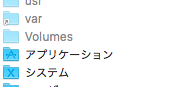
隠しファイル・フォルダは半透明で表示されます。
隠しファイルを非表示にする
逆に隠しファイルを非表示にしたい場合は、terminalで以下のコマンドを実行します。
defaults write com.apple.finder AppleShowAllFiles FALSE
killall Finder
以上、Macで隠しファイルをFinder上で表示/非表示にする方法でした。
![使いこなせてる?スティッキーズってホントすてっきー![Macアプリ]](https://0-1-f.com/wp-content/uploads/2016/07/0fce8b629d0f7d6a8369f09d621e2d62.png)
![[Mac]ファイルの拡張子を表示する方法](https://0-1-f.com/wp-content/uploads/2017/05/はてな_1495974538.png)